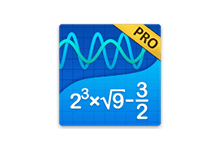验证码有图形验证码、极验滑动验证码、点触验证码、宫格验证码。这回重点讲讲图形验证码的识别。
虽说图形验证码最简单,但是对于我这等新手,还是要苦学一番。首先寻找测试网站,网站选的是如云阁小说网,小网站不怕被封。他们的验证码一般如下:

可以看出有微弱的干扰线和较强的干扰点,验证码是没有边框的,这里为了排版好看,我加上去的…
1. 灰度处理 把彩色验证码图片转为灰色的图片。

import cv2
image = cv2.imread('1.jpeg', 0)
cv2.imwrite('1.jpg', image)
2. 二值化处理 将图片处理为只有黑白两色的图片,这里发现干扰线没有了,这就意味着我们只需要处理干扰点即可。

import cv2
image = cv2.imread('1.jpeg', 0)
ret, image = cv2.threshold(image, 100, 255, 1)
height, width = image.shape
new_image = image[0:height, 0:150]
cv2.imwrite('1.jpg', new_image)
3. 降噪处理 去除小黑点,也就是孤立的黑色像素点。

点降噪原理就是检测黑色点相邻的8个点,判断8个点的颜色情况。如果全是白点,那么就认为这个点是白色的,做黑点变白点处理。如⑤点处,以田字格来看,相邻共有8个区域。

①②③点坐标如下图,同理可知④⑤⑥⑦⑧⑨点坐标情况

降噪代码如下:
import cv2
import numpy as np
from PIL import Image
def inverse_color(image, col_range):
# 读取图片,0意味着图片变为灰度图
image = cv2.imread(image, 0)
# 图片二值化,100为设置阀值,255为最大阀值,1为阀值类型,当前点值大于阀值,设置为0,否则设置为255。ret是return value缩写,代表当前的阀值
ret, image = cv2.threshold(image, 110, 255, 1)
# 图片的高度和宽度
height, width = image.shape
# 图片反色处理,原因:上面的处理只能生成白字黑底的图片,而我们需要的是黑字白底的图片
img2 = image.copy()
for i in range(height):
for j in range(width):
img2[i, j] = (255 - image[i, j])
img = np.array(img2)
# 对处理后的图片做截取
height, width = img.shape
new_image = img[0:height, col_range[0]:col_range[1]]
cv2.imwrite('handle_one.png', new_image)
image = Image.open('handle_one.png')
return image
def clear_noise(img):
# 图片降噪处理
x, y = img.width, img.height
for i in range(x):
for j in range(y):
if sum_9_region(img, i, j) < 2:
# 改变像素点颜色,白色
img.putpixel((i, j), 255)
img = np.array(img)
cv2.imwrite('handle_two.png', img)
img = Image.open('handle_two.png')
return img
def sum_9_region(img, x, y):
"""
田字格
"""
# 获取当前像素点的颜色值
cur_pixel = img.getpixel((x, y))
width = img.width
height = img.height
if cur_pixel == 255: # 如果当前点为白色区域,则不统计邻域值
return 10
if y == 0: # 第一行
if x == 0: # 左上顶点,4邻域
# 中心点旁边3个点
sum_1 = cur_pixel + img.getpixel((x, y + 1)) + img.getpixel((x + 1, y)) + img.getpixel((x + 1, y + 1))
return 4 - sum_1 / 255
elif x == width - 1: # 右上顶点
sum_2 = cur_pixel + img.getpixel((x, y + 1)) + img.getpixel((x - 1, y)) + img.getpixel((x - 1, y + 1))
return 4 - sum_2 / 255
else: # 最上非顶点,6邻域
sum_3 = img.getpixel((x - 1, y)) + img.getpixel((x - 1, y + 1)) + cur_pixel + img.getpixel((x, y + 1)) + img.getpixel((x + 1, y)) + img.getpixel((x + 1, y + 1))
return 6 - sum_3 / 255
elif y == height - 1: # 最下面一行
if x == 0: # 左下顶点
# 中心点旁边3个点
sum_4 = cur_pixel + img.getpixel((x + 1, y)) + img.getpixel((x + 1, y - 1)) + img.getpixel((x, y - 1))
return 4 - sum_4 / 255
elif x == width - 1: # 右下顶点
sum_5 = cur_pixel + img.getpixel((x, y - 1)) + img.getpixel((x - 1, y)) + img.getpixel((x - 1, y - 1))
return 4 - sum_5 / 255
else: # 最下非顶点,6邻域
sum_6 = cur_pixel + img.getpixel((x - 1, y)) + img.getpixel((x + 1, y)) + img.getpixel((x, y - 1)) + img.getpixel((x - 1, y - 1)) + img.getpixel((x + 1, y - 1))
return 6 - sum_6 / 255
else: # y不在边界
if x == 0: # 左边非顶点
sum_7 = img.getpixel((x, y - 1)) + cur_pixel + img.getpixel((x, y + 1)) + img.getpixel((x + 1, y - 1)) + img.getpixel((x + 1, y)) + img.getpixel((x + 1, y + 1))
return 6 - sum_7 / 255
elif x == width - 1: # 右边非顶点
sum_8 = img.getpixel((x, y - 1)) + cur_pixel + img.getpixel((x, y + 1)) + img.getpixel((x - 1, y - 1)) + img.getpixel((x - 1, y)) + img.getpixel((x - 1, y + 1))
return 6 - sum_8 / 255
else: # 具备9领域条件的
sum_9 = img.getpixel((x - 1, y - 1)) + img.getpixel((x - 1, y)) + img.getpixel((x - 1, y + 1)) + img.getpixel((x, y - 1)) + cur_pixel + img.getpixel((x, y + 1)) + img.getpixel((x + 1, y - 1)) + img.getpixel((x + 1, y)) + img.getpixel((x + 1, y + 1))
return 9 - sum_9 / 255
def main():
img = '1.jpeg'
img = inverse_color(img, (0, 160))
clear_noise(img)
if __name__ == '__main__':
main()
解决最大的问题后,接下来就是实现自动登陆。首先使用selenium自动点击登陆按钮。

到登陆界面后,利用selenium自动输入用户名,密码,对验证码区域进行截图。而后对验证码截图进行处理,最后成功获取验证码。
这里为什么是截图呢,原因是验证码图片一直在变化。比如说我现在复制这个8863验证码的图片链接,在新的标签页打开,会发现验证码改变了,不是8863,而是另外一张验证码图片。那么我们通过获取当前页面的验证码链接,从而来获取验证码图片,这种方法肯定是不可行的。
通过查阅相关资料,知道了带cookies访问验证码链接页面,能够成功解决这个问题。不过由于相关的库没导入成功,也就放弃了。等下回做验证码机器学习的时候,再给予解决。

登陆成功

自动登陆代码如下:
import re
import cv2
import time
import numpy as np
import pytesseract
from PIL import Image
from selenium import webdriver
from selenium.webdriver.common.by import By
from selenium.webdriver.support.ui import WebDriverWait
from selenium.webdriver.support import expected_conditions as EC
USER = '你的用户名'
PASSWORD = '你的密码'
browser = webdriver.Chrome()
wait = WebDriverWait(browser, 20)
def inverse_color(image, col_range):...
def clear_noise(img):...
def sum_9_region(img, x, y):...
def auto_login():
"""
实现网页自动登陆
"""
url = 'http://www.quanben9.com/'
browser.get(url)
# 查找登陆按钮并点击
button = browser.find_element_by_css_selector('#top1 > div > a:nth-child(3)')
button.click()
# 查找用户名输入框并输入用户名
input_first = browser.find_element_by_name('username')
input_first.send_keys(USER)
# 查找密码输入框并输入密码
input_second = browser.find_element_by_name('password')
input_second.send_keys(PASSWORD)
# 获取浏览器截图后,手动定位验证码位置,获得验证码截图
browser.save_screenshot('Login_page.png')
photo = Image.open('login_page.png')
box = (1210, 710, 1360, 755)
photo.crop(box).save('Verification.png')
# 对验证码进行灰度,二值化处理,而后降噪处理
handle_verification_code('Verification.png')
# 对处理后的验证码图片进行识别
image = Image.open('handle_two.png')
image.show()
result = pytesseract.image_to_string(image)
# 毕竟提供的库识别能力有限,不一定能完整得到结果,需要对结果进行筛选
result = re.sub('[a-zA-Z’!"#$%&'()*+,-./:;<=>?@,。?★、…【】《》?“”‘’![\]^_`{|}~]+', '', result.replace(' ', ''), re.S)
print(result)
# 判断识别是否成功
if len(result) == 4:
# 获得验证码输入框并输入验证码信息
input_third = browser.find_element_by_name('code')
input_third.send_keys(result)
time.sleep(2)
# 获得登陆按钮并点击
button_2 = wait.until(EC.element_to_be_clickable((By.CSS_SELECTOR, 'body > div.main > div > form > ul > li:nth-child(5) > input[type="submit"]')))
button_2.click()
time.sleep(5)
else:
return auto_login()
def handle_verification_code(img):
img = inverse_color(img, (0, 160))
img = clear_noise(img)
return img
def main():
auto_login()
if __name__ == '__main__':
main()
# 结束程序
exit()
这里用会声会影给视频加了个BGM,不过结尾的时候不是很搭,水平有限呐!还是得好好多学习。视频如下:

公众号回复自动登陆。获取验证码图片和全部源码。
觉得文章不错的,文末点个赞,比心!!!
推荐阅读
··· END ···

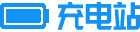 老康的学习空间
老康的学习空间